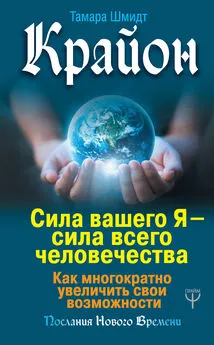Денис Колисниченко - Очень хороший самоучитель пользователя компьютером. Как самому устранить 90% неисправностей в компьютере и увеличить его возможности
- Название:Очень хороший самоучитель пользователя компьютером. Как самому устранить 90% неисправностей в компьютере и увеличить его возможности
- Автор:
- Жанр:
- Издательство:АСТ; АСТ МОСКВА; Прайм-Еврознак
- Год:2008
- Город:Москва; СПб.
- ISBN:978-5-17-054408-0; 978-5-9713-8731-2; 978-5-93878-775-9
- Рейтинг:
- Избранное:Добавить в избранное
-
Отзывы:
-
Ваша оценка:
Денис Колисниченко - Очень хороший самоучитель пользователя компьютером. Как самому устранить 90% неисправностей в компьютере и увеличить его возможности краткое содержание
Компьютер, как любой прибор, время от времени ломается, в нем возникают неполадки, отказывают периферийные устройства. Можно вызвать мастера или отнести ПК в ремонт. Но в этом случае вы потратите или время, или деньги, или нервы.
У автора этой книги, прославленного компьютерного спеца, есть другое предложение: научиться самому понимать по тем сигналам, которые машина подает, что сбоит, и ликвидировать проблемы на счет «раз». Это не сложно, главное – понять, каким образом ПК «жалуется» на свои «болезни». Эта замечательная книга научит вас фиксировать и правильно интерпретировать такие сигналы, диагностировать по ним сбои и устранять их. Вы сами в большинстве случаев в состоянии разобраться со своим компьютером. Даже если вы пока обыкновенный, не продвинутый юзер. Не верите? Прочитайте и поймете, как.
Очень хороший самоучитель пользователя компьютером. Как самому устранить 90% неисправностей в компьютере и увеличить его возможности - читать онлайн бесплатно ознакомительный отрывок
Интервал:
Закладка:
Процессы Winlogon или CSRSS внезапно завершены. Причина может быть в поврежденном драйвере или системной библиотеке. Если не поможет восстановление системы, то нужно переустановить Windows.
Ошибка 0x0000004D: нет свободного места!
Не хватает места на диске для завершения операции. Пора покупать винчестер побольше. Не забудьте и оперативки захватить – она сейчас дешевая. А пока просто перенесите файл подкачки на другой раздел жесткого диска или создайте дополнительный файл подкачки на другом разделе (см. выше).
Ошибка 0x00000050: несовместимость ПО или дефект ОЗУ
Причина кроется или в несовместимости программного обеспечения, то есть возник внутрисистемный конфликт (реже), или в дефекте ОЗУ (чаще). См. предыдущую главу, в которой мы рассматривали диагностику памяти.
Ошибка 0x00000051: ошибка реестра
Возможно, файлы реестра повреждены. Обычно данную проблему может помочь решить восстановление системы, после которого нужно произвести проверку жесткого диска на наличие «битых» секторов.
Ошибка 0x00000069: пора переустанавливать Windows
Ошибка инициализации системы. Обычно помогает переустановка Windows.
Ошибка 0x00000074: используйте F8
Решить проблему можно, загрузившись в последней удачной конфигурации. Для этого перед загрузкой Windows нажмите F8, а затем выберите Загрузка последней удачной конфигурации(см. рис. 10.3, гл. 10).
Ошибка 0x00000075: ошибка сохранения реестра
Ошибка сохранения реестра, а именно – нет места для сохранения реестра. Пора покупать новый жесткий диск.
Ошибки 0x00000077 и 0x0000007A: а может быть, у нас вирус?
Система попыталась прочитать данные из файла подкачки и… не нашла их там по указанному адресу.
Причины:
➲ сбой жесткого диска («битые» секторы);
➲ дефект оперативной памяти;
➲ повреждение данных вирусом.
Производить диагностику системы нужно именно в таком порядке: сначала проверка жесткого диска на наличие «битых» секторов, затем диагностика ОЗУ, а после – антивирусная проверка.
Ошибка 0x00000079: верните жесткий диск на место!
Скорее всего, вы попытались загрузиться с жесткого диска с уже установленной системой Windows, установив его в системный блок, конфигурация которого отличается от того системного блока, из которого вы вытащили винчестер. Ошибка вызвана несоответствием между HAL (Hardware Abstaction Layer, уровень абстрагирования от оборудования) и системными файлами Windows. Другими словами, в нормальных условиях данная ошибка не должна появиться.
Ошибка 0x0000007F: процессору жарко!
Ядро не может справиться с допущенной процессором ошибкой. Наиболее вероятные причины:
➲ перегрев процессора, например вследствие разгона или остановки вентилятора (обычно после этого уже нужно не с Windows разбираться, а искать новый процессор);
➲ дефект оперативной памяти.
Ошибка 0x0000008B: не совпадает контрольная сумма MBR
Контрольная сумма главной загрузочной записи (MBR, Master Boot Record) не совпадает с вычисленной загрузчиком NTLDR контрольной суммой.
Контрольная сумма – это некоторое значение, рассчитанное путем осуществления определенных операций над входными данными. При запуске загрузчик NTLDR вычисляет контрольную сумму главной загрузочной записи. Если контрольная сумма не совпадает с вычисленной ранее (при предыдущей загрузке), то генерируется ошибка 0x0000008B.
У данной ошибки три параметра:
1) сигнатура MBR;
2) контрольная сумма, вычисленная NTLDR;
3) контрольная сумма, сохраненная ранее.
Причина обычно одна – действие компьютерного вируса. Загрузитесь с загрузочного диска (LiveCD) и проверьте жесткий диск на наличие вирусов. Если такого диска у вас нет, придется пойти в гости к товарищу, у которого есть антивирус. Не бойтесь – вирус не заразит его компьютер. Просто до установки вашего жесткого диска в его компьютер нужно запустить антивирус в режиме монитора (по умолчанию практически все антивирусы работают в таком режиме), а после установки жесткого диска нужно запустить антивирус в режиме сканера для проверки вашего диска.
Ошибка 0x00000092: установите «правильные» драйверы
Загружена однопроцессорная версия драйвера на многопроцессорной (многоядерной) машине. Просто обновите драйвер, установив более свежую версию, поддерживающую многопроцессорные системы.
Ошибка 0x00000098: готовьте деньги!
Конец демонстрационного периода. Пора покупать Windows.
Ошибка 0x0000009C:ошибка при проверке «железа»
Критическая ошибка при проверке оборудования. Попробуйте переустановить Windows.
Ошибка 0x0000009F: бессонница
«Глючит» один из драйверов при переходе в спящий режим и/или пробуждении из него. Нужно обновить драйвер, установив одну из свежих версий, или отказаться от использования спящего режима.
Ошибка 0x000000B4: не работает видеодрайвер
Ошибка видеодрайвера. Загрузитесь в защищенном режиме (см. гл. 10) и переустановите драйвер видеокарты. Желательно перед этим скачать новую версию драйвера (используя другой компьютер) – заодно и драйверы обновите. Во всем нужно по возможности искать положительные стороны.
Ошибка 0x000000B9: неисправен чипсет
Обычно данная ошибка свидетельствует о неисправности чипсета материнской платы. Пора менять материнскую плату.
Ошибка 0x000000C2: неправильное выделение памяти
Некорректное выделение памяти. Причина – некорректно работающий драйвер.
Ошибка 0x000000C4: ошибка в драйвере
При проверке драйверов была обнаружена фатальная ошибка в одном из драйверов. Поможет переустановка драйвера.
Ошибка 0x000000E3: а с винчестером все в порядке?
Сбой файловой системы NTFS. Жесткий диск «посыпался»? Нужно сделать диагностику жесткого диска. Возможно, придется переформатировать жесткий диск.
Ошибки 0x000000ED и 0x0000007B: нужно редактировать boot.init
Записи в файле boot.ini (конфигурационный файл загрузчика NTLDR) не соответствуют действительности, и загрузчик не может найти загрузочный том. Проблема может быть вызвана переразбиением жесткого диска, когда были добавлены новые разделы перед загрузочным. Нужно отредактировать C:/boot. ini, загрузившись с загрузочного диска. Обычно в нем можно найти записи вида:
multi(0)disk(0)rdisk(0)partition(1)/WINDOWS= «Microsoft Windows XP Professional RU» /fastdetect.
Данная запись указывает, что Windows нужно загружать из каталога Windows, находящегося на первом разделе первого диска (диск C:). Если в результате изменения таблицы разделов диска номер раздела изменился (номер можно узнать в программе разметки диска), нужно изменить этот номер, например:
Читать дальшеИнтервал:
Закладка: